Tabla de contenidos
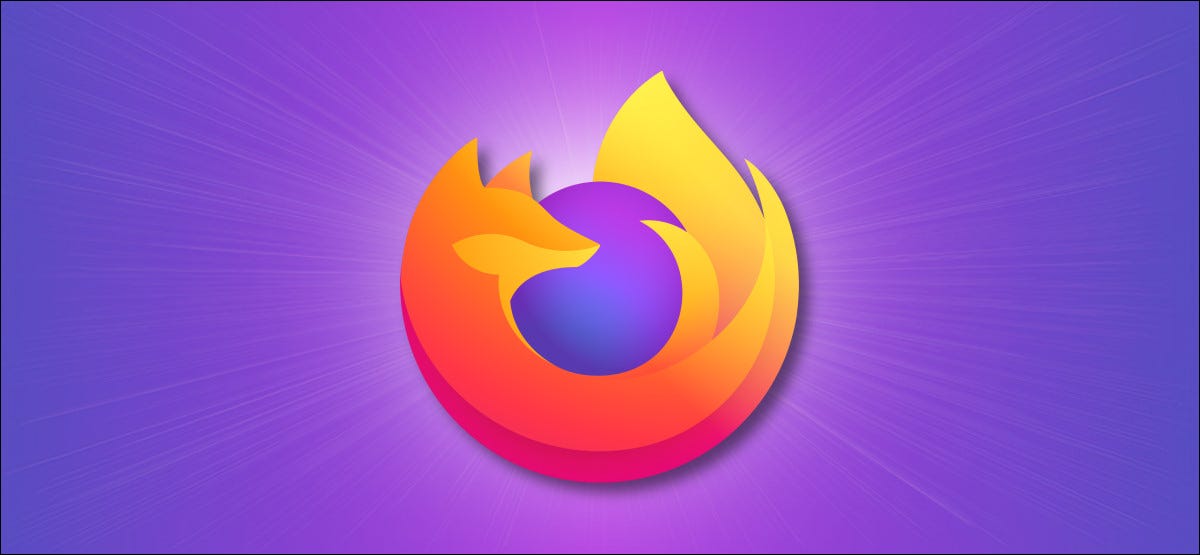
Ya sea que elija guardar direcciones, métodos de pago o ambos, puede acelerar el ingreso de formularios utilizando la configuración de autocompletar de su navegador web. A continuación, se explica cómo configurar y utilizar la función de autocompletar en Mozilla Firefox.
Habilitar Autocompletar en Firefox
Para utilizar la función de autocompletar en Firefox, primero debe habilitarla. Y afortunadamente, puede habilitarlo para direcciones y tarjetas de crédito por separado. Esto es conveniente si prefiere no usarlo para uno u otro.
Para comenzar, abra Firefox y haga clic en el ícono del menú de aplicaciones (tres líneas) en la parte superior derecha. En Windows, elija «Opciones» y en macOS, elija «Preferencias».
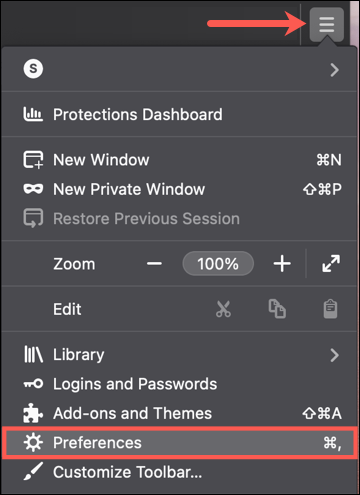
Seleccione «Privacidad y seguridad» a la izquierda de la pantalla Configuración y desplácese hacia abajo hasta la sección Formularios y autocompletar a la derecha.
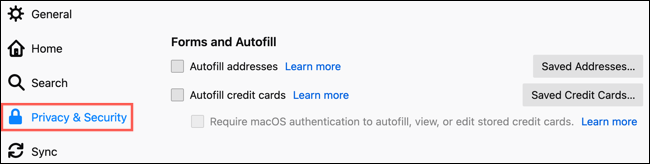
Marque la (s) casilla (s) de las opciones de autocompletar que desea utilizar. Puede elegir «Autocompletar direcciones», «Autocompletar tarjetas de crédito» o ambas.
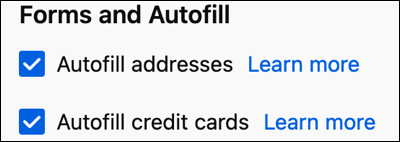
Agregar detalles de Autocompletar
Puede agregar información al área de autocompletar en Firefox para acelerar el llenado de formularios en el futuro. Regrese al mismo lugar donde habilitó la función en Privacidad y seguridad> Formularios y Autocompletar.

Agregar direcciones
Para agregar una dirección, número de teléfono o dirección de correo electrónico, haga clic en «Direcciones guardadas» y luego presione «Agregar».
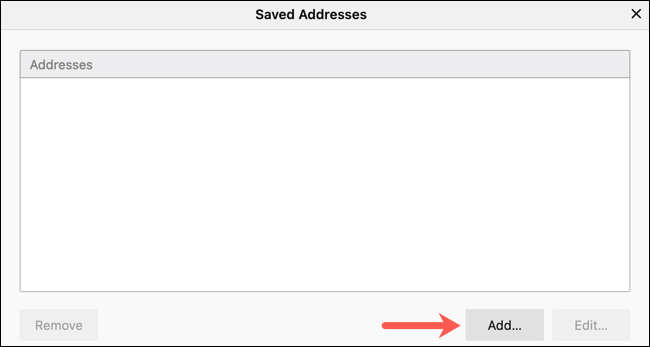
Puede ingresar tanta o poca información como desee. Esto es conveniente si solo desea guardar su nombre o una dirección de correo electrónico, por ejemplo.
Haga clic en «Guardar» y los detalles se mostrarán en su lista de direcciones guardadas.
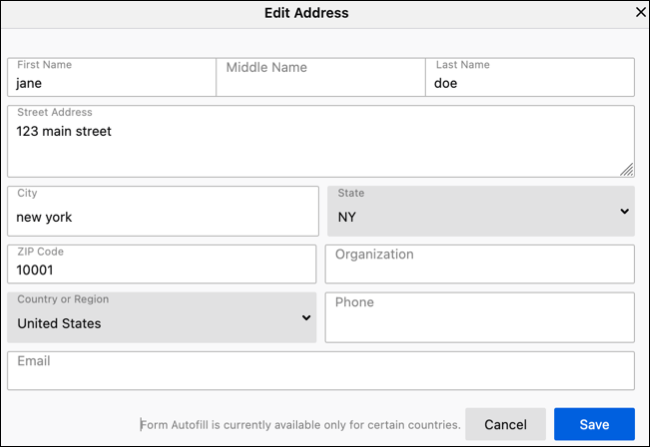
Agregar tarjetas de crédito
Muchas personas no se sienten cómodas guardando información de pago para usarla con la función de autocompletar. Pero si esto es algo que le gustaría hacer, es tan fácil como guardar los detalles de la dirección.
Haga clic en «Tarjetas de crédito guardadas» y luego en «Agregar».
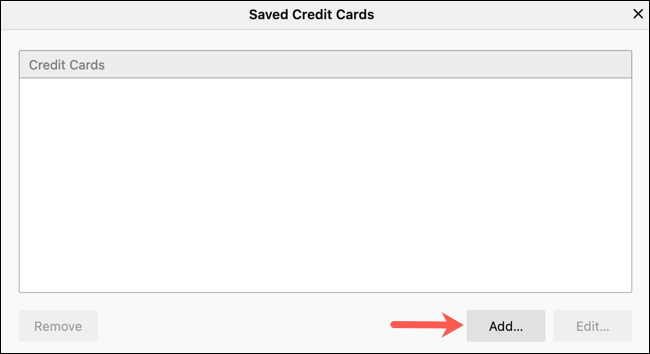
Ingrese los detalles de su tarjeta de crédito y haga clic en «Guardar». La tarjeta aparecerá en su lista de tarjetas de crédito guardadas.
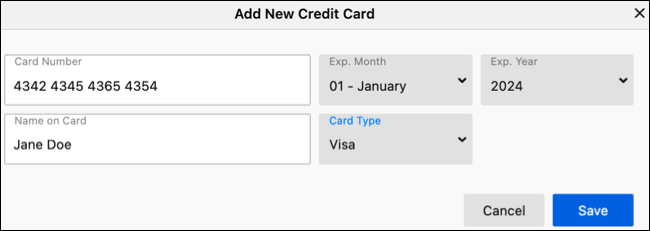
Existe una configuración útil para requerir autenticación para completar automáticamente los detalles de la tarjeta de crédito. La función está disponible tanto en Windows como en macOS. Al marcar la casilla para requerir autenticación, se le pedirá que ingrese la contraseña de su computadora para usar la opción de autocompletar para su tarjeta de crédito .
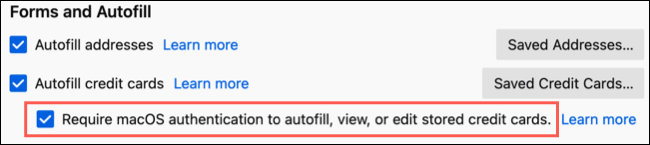
La configuración de autenticación es opcional. Pero si desea esa seguridad adicional, es una buena idea habilitarla.
Editar o eliminar elementos de Autocompletar
Si tiene un cambio de dirección o una nueva fecha de vencimiento para una tarjeta de crédito, puede editar fácilmente sus elementos de autocompletar guardados. Regrese a Privacidad y seguridad> Formularios y Autocompletar y elija «Direcciones guardadas» o «Tarjetas de crédito guardadas».
Para editar un elemento, selecciónelo en la lista y haga clic en «Editar». Realice sus cambios y haga clic en «Guardar».
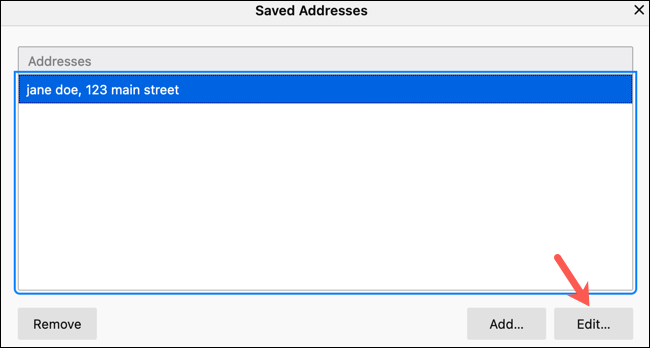
Para eliminar un elemento, selecciónelo en la lista y haga clic en «Eliminar». No se le pedirá que confirme esta acción, así que asegúrese de que realmente desea eliminar el elemento antes de hacer clic en el botón Eliminar.
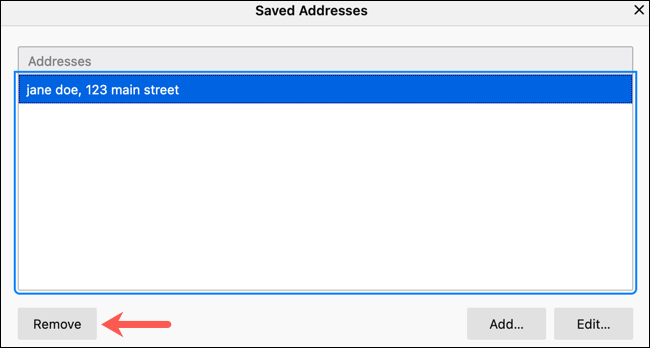
Usar Autocompletar en Firefox
Una vez que haya guardado los detalles en la configuración de autocompletar de Firefox, se le debe solicitar que los use cuando complete su próximo formulario.
Cuando comience a escribir en un campo de formulario, verá las opciones de autocompletar aparecer en un pequeño cuadro. Seleccione el elemento que desea utilizar y el resto de los campos se completarán con los detalles que ha guardado.
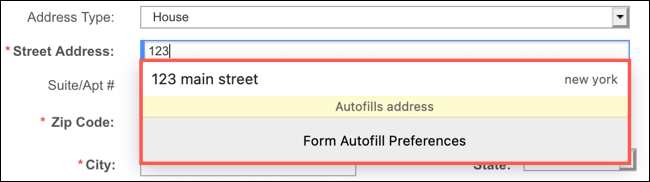
Tenga en cuenta que puede encontrar un formulario aquí y allá y encontrar que la función de autocompletar no funciona. Mozilla afirma que ciertos tipos de sitios web (como los financieros) no utilizarán la función de autocompletar .
Si también es un usuario de Safari en su computadora o dispositivo móvil, también puede usar, deshabilitar o editar la función de autocompletar en Safari .


